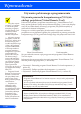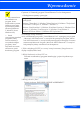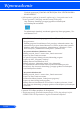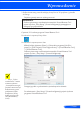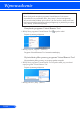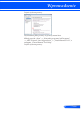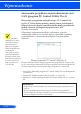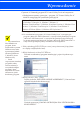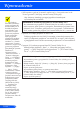Operation Manual
22
Polski ...
Wprowadzenie
4 Jeśli wyrażasz zgodę na jej warunki, wybierz opcję „I accept the terms in the
license agreement” (Akceptuję warunki umowy licencyjnej).
Aby ukończyć instalację, postępuj zgodnie z instrukcjami
wyświetlanymi na ekranie.
WSKAZÓWKA: Deinstalacja programu PC Control Utility Pro 4
• Aby odinstalować program PC Control Utility Pro 4, należy wykonać te
same czynności, jakie opisano w paragrae „Dezinstalacja programu Virtu-
al Remote Tool”. Wszędzie, gdzie jest mowa o programie „Virtual Remote
Tool”, należy podstawić program „PC Control Utility Pro 4” (-> strona 16).
Czynność 2: Podłącz projektor do sieci LAN
Podłącz projektor do sieci LAN, korzystając z instrukcji zawartych w
części „Podłączanie projektora” na stronie 23 i w części „Jak korzystać
z przeglądarki sieci web do sterowania projektorem” na stronach 46-47.
Czynność 3: Uruchom program Start PC Control Utility Pro 4.
Kliknij kolejno elementy „Start” -> „Wszystkie programy lub Pro-
gramy” -> „NEC Projector User Supportware” -> „PC Control Utility
Pro 4” -> „PC Control Utility Pro 4”.
WSKAZÓWKA: Wyświetlanie pomocy programu PC Control Utility Pro 4
• Wyświetlanie pomocy programu PC Control Utility Pro 4, kiedy jest on
uruchomiony.
Kliknij element „Help (H)” (Pomoc) -> „Help (H)” (Pomoc) okna programu
PC Control Utility Pro 4.
Pojawi się menu podręczne.
• Wyświetlanie pliku pomocy za pomocą menu Start.
Kliknij kolejno elementy „Start” -> „Wszystkie programy lub Programy”
-> „NEC Projector User Supportware” -> „PC Control Utility Pro 4” -> „PC
Control Utility Pro 4 Help”.
Pojawi się ekran pomocy.
Aby funkcja
Schedule (Harmono-
gram) programu PC
Control utility Pro 4
działała, komputer
musi działać, a nie
pracować w trybie
gotowości/uśpienia.
Przed uruchomie-
niem programu
planującego wybierz
element „OPTIONS
zasilania” w „Panelu
sterowania” systemu
Windows i wyłącz tryb
gotowości/uśpienia.
[Przykład] W systemie
Windows 7:
Wybierz kolejno
„Panel sterowania” ->
„System i zabezpiec-
zenia” -> „OPTIONS
zasilania” -> „Zmień
moment przejścia
komputera w stan
uśpienia” -> „Przełącz
komputer w stan
uśpienia” -> „Nigdy”.
Gdy z „Trybu
oczekiwania” z menu
zostanie wybrana
„Oszczędność energii”,
projektor nie może być
kontrolowany przez
podłączenie kabla
seryjnego lub sieć
(Brzewodowy LAN).
Projektor nie
obsługuje cechy
automatycznego
wyszukiwania LAN
w PC Control Utility
Pro 4. Aby połączyć
projektor należy
zarejestrować adres IP
manualnie.